Produtos em destaque
-
-
-
-
Ações essenciais do Photoshop
Newborn Necessities ™ Newborn Baby Editando Conjunto de Ações do Photoshop
$29.00 -
-
-
-
Pinturas a óleo em Photoshop CS5
Você já quis aprender a criar obras de arte pintadas à mão rapidamente? Nesse caso, você pode ter brincado com os filtros do Photoshop. Eles normalmente não geram grandes resultados. Então, ou você aprendeu a arte de pintar no Photoshop ou em outro programa, que é tudo menos rápido, ou você desistiu.
Se você tem Photoshop CS5, você pode mais uma vez adquirir a habilidade, o que realmente requer quase nenhuma habilidade. E comece a transformar seus retratos em belas pinturas a óleo em segundos. A melhor parte, você não precisa pagar nenhum dinheiro adicional, pois é um Extensão GRATUITA da Adobe Labs chamado Pixel Bender. Este brinde na verdade faz muito mais do que apenas pinturas a óleo. Algumas das ferramentas parecem mais úteis do que outras. O filtro FISHEYE parece promissor e eu sempre me diverti com os filtros Caleidoscópio também.
Agora, de volta a este tutorial. Vá em frente e BAIXE a extensão aqui!
Uma vez baixado, você irá instalá-lo usando essas instruções. Certifique-se de que o Photoshop esteja fechado até que seja instalado. Então, você abrirá uma foto. Vá em FILTER - PIXEL BENDER - PIXEL BENDER GALLERY.
Em seguida, você irá descer para a opção PINTURA DE ÓLEO. E comece a brincar com as configurações. Idealmente, você deseja mesclar os pixels para que pareçam naturais e suavizados. Manipule até obter o efeito desejado.
Aqui está minha imagem inicial (cortesia de Silvina B. Photography, LLC.)
Então usei essas configurações, o que levou de 5 a 10 segundos:
E criou este:
Eu gostei do visual suave e com menos pinceladas. Mas você pode brincar. Você também pode editar mais no Photoshop, o que não fiz acima. Não posso dizer se usaria isso na minha edição pessoal, mas se você gosta de "brinquedos novos" e tem Photoshop CS5, você também pode pegar este filtro de adobe grátis.
Sem comentários
Deixe um comentário
Você deve ser logado postar um comentário.










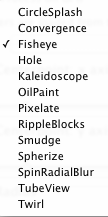
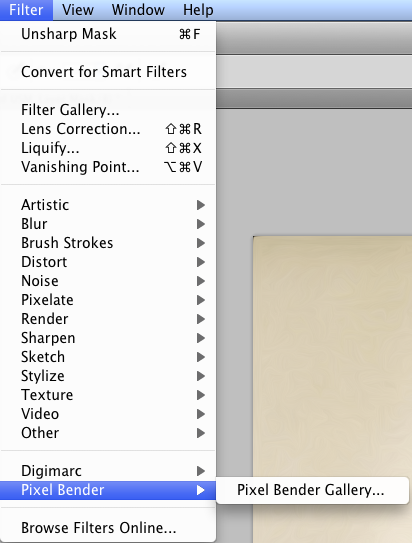
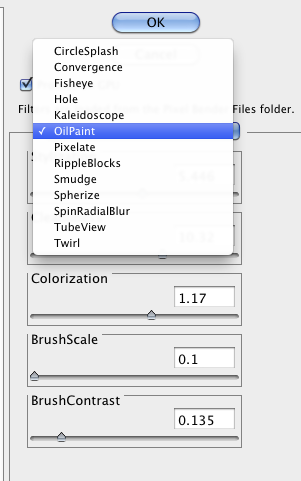

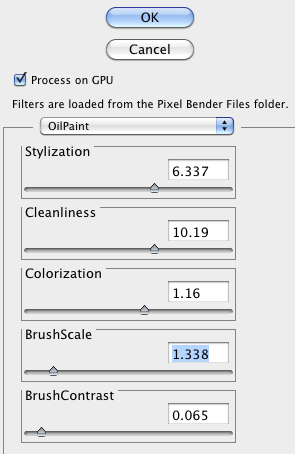






























Isso é tão legal! Obrigado pelo tutorial. Agora só preciso obter o CS5!
Isso é tão legal ... obrigado pelos links e tutorial! Fiz um teste rápido, mas continuei recebendo mensagens de que está demorando muito para aplicar os filtros - deseja continuar? Finalmente desisti e disse não. Faz diferença o formato de sua imagem em ie-jpeg, RAW, etc ?? De qualquer maneira, ele afetou minha imagem, mas sempre que eu movia um controle deslizante, demorava cerca de 5 minutos. O que posso fazer de diferente?
Isso é absolutamente adorável. Obrigado por compartilhar a técnica.
Este é um dos motivos pelos quais desejo atualizar para o CS5. Acho que ficaria viciado neste plugin!
Eu amo sua pintura a óleo. Eu baixei o pixel bender. Mas tendo problemas para instalá-lo no PS5. Ele diz que, incapaz de instalar, requer a versão Photo de 64 bits na faixa de 12.0 e 12.0. Verifiquei minha versão e ela é 12.0 e 64 bits. Eu tenho o Windows 7 e diz para clicar com o botão direito no Ext. Manager e clique em executar como administrador. Quando clico com o botão direito no Ext. Gerente, nenhuma corrida aparece. Você poderia me ajudar por favor?
Este não é o meu produto, apenas um sobre o qual estava divulgando. Talvez chame o desenvolvedor para obter suporte ...
estou tendo o mesmo problema que você conseguiu resolver este problema? qualquer um pode ajudar por favor, obrigado
Como este não é nosso produto, realmente não tenho certeza. você pode entrar em contato com eles diretamente e ver se eles sabem.
Incrível, obrigado! Aqui estão algumas ações gratuitas do photoshop cs5 que criei no meu site:http://risingspiritphoto.com/photoshop-actions
ISTO é ... EXCELENTE !! Bom trabalho!
Muito obrigado por este tutorial rápido e simples ... Este é o resultado de um dos meus filhotes de Golden Retriever ... Eu amo a aparência ... Quero adicionar um pequeno destaque aos olhos dela para destacá-los mais, mas além disso, sou um novato muito feliz no PS cs5 .. Obrigado novamente .. 🙂
Este recurso está disponível no Elements 11?
Quando tentei instalar esta extensão, ele disse… “Você não tem as permissões apropriadas necessárias para executar esta operação. Contate o administrador do sistema para obter permissão. ”O que devo fazer agora? Por favor ajude!
É do Adobe Labs - você precisa contatá-los.
execute o “adobe extension manager” como administrador. em seguida, clique em instalar e procure o arquivo.
É assim que você funciona como Administrador: 1. Vá para “Unidade C / Arquivos de programas / Adobe CS5 / Adobe Extension Manager / Dentro desta pasta, encontre o“ ícone do Extension Manager (cinza) ”2. Clique com o botão direito e escolha:“ Executar como administrador ”3. Agora você encontrará o download do pixel bender e o instalará. Eu uso este método para instalar outros arquivos de extensão.
Instalei o Pixel Bender Toolkit de acordo com as instruções e ele abre como um programa independente. O que eu não quero, quero o que você tem aqui. Tenho PSCS5 e uso um novo Mac. Espero que você possa me dizer onde eu errei. Reiniciei o PS5, ainda sem Pixel Bender em meus filtros, aqui está uma imagem para mostrar que o meu não está lá. Obrigado, Jane
Existe uma chance de que funcione com o CS6?
Olá, estou tentando adicionar este filtro para o photoshop, mas não está acontecendo, você pode me orientar para obter o pixel blender nos filtros? Espero que você me oriente Obrigado e cumprimentos, Arjun
Isso fazia parte do Adobe Labs - você precisaria contatá-los para obter assistência.
Tive o mesmo problema de u b4. Estou usando um Mac. O pixel blender não apareceu. O que você pode fazer é baixar e instalar o kit de ferramentas Pixel Bender primeiro, Mac ou Win no seu laptop. Depois, baixe e instale Plug-in Pixel Bender para Photoshop CS 4 ou 5 (até o que você tem) 12. Ou 12.1. Experimente os dois. Meu é trabalhar no plug-in Pixel Bender para Photoshop CS5 (12.0) (Mac-Win 64 bits). trabalhando agora desta forma.Boa sorte!
Eu tinha o Adobe photoshop 7.0.i quer dar o efeito de tinta a óleo na minha foto, mas o pixel blender não está disponível aqui. Então você pode me ajudar!